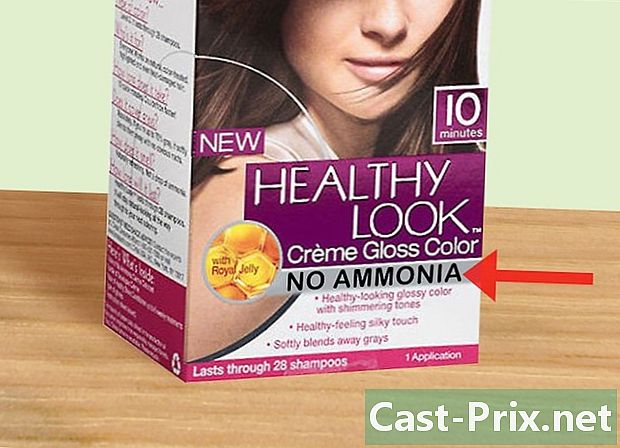Как да премахнете контактите във Facebook на iPhone
Автор:
Randy Alexander
Дата На Създаване:
24 Април 2021
Дата На Актуализиране:
1 Юли 2024

Съдържание
- Метод 2 от 3:
Деактивирайте Facebook в приложението Контакти - Метод 3 от 3:
Изтрийте данните във Facebook - съвет
- предупреждения
Екипът за управление на съдържанието на внимателно проверява работата на редакционния екип, за да се увери, че всеки артикул отговаря на нашите високи стандарти за качество.
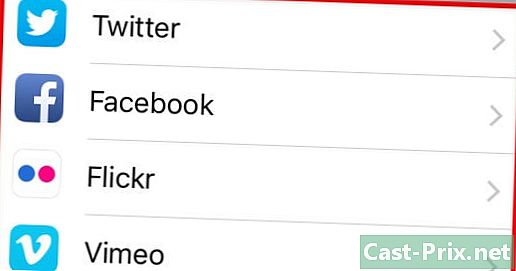
2 Намерете приложението Facebook на екрана. Трябва да намерите това приложение в набор от свързани приложения, като Flickr или Vimeo.
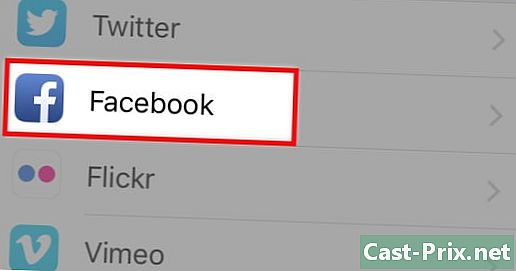
3 Отворете менюто настройки Приложение за Facebook, като докоснете него. Оттам можете да редактирате информацията за връзка и календара си.
- За да редактирате информацията за контакти, трябва да влезете във Facebook. Ако вашата идентификация вече не е валидна, трябва да изчистите идентификационните си данни и да ги въведете отново, за да получите достъп до настройките.
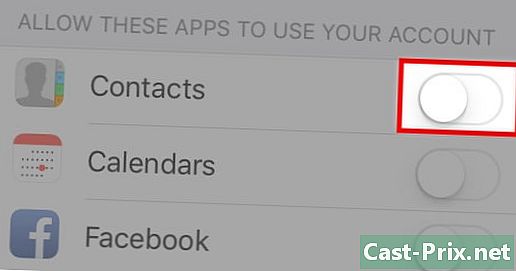
4 Докоснете плъзгача до контакти. Този трябва да приема сив цвят, което показва, че оттук нататък Facebook вече няма достъп до вашите контакти.
- Оттам бихте могли също така да попречите на Facebook да получи достъп до календара ви.
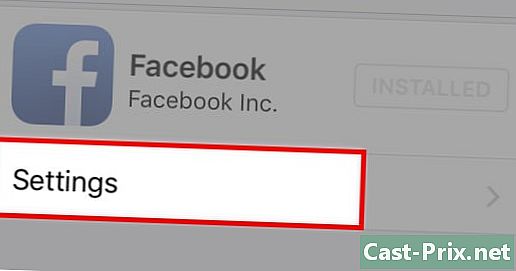
5 преса настройки. Ще бъдете насочени към разширените настройки на приложението, включително настройките на вашите контакти и снимки за Facebook.
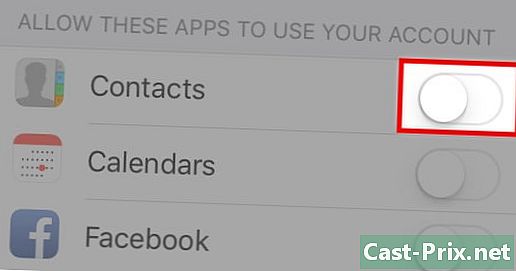
6 Докоснете плъзгача до контакти. Facebook вече няма да има достъп до вашите контакти.
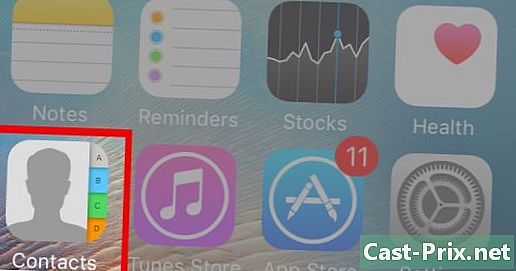
7 Махай се настройки, след това отворете приложението на вашето контакти за да се провери дали операцията е работила. Никакъв контакт във Facebook не трябва да се показва повече!
- опцията контакти появата на човешки силует, придружен отдясно от няколко цветни раздела.
Метод 2 от 3:
Деактивирайте Facebook в приложението Контакти
-
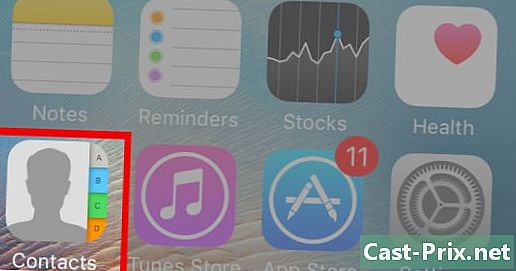
1 Отворете приложението си контакти. По подразбиране е на началната страница на вашия iPhone. Тя има вид на човешки силует, придружен отдясно от няколко цветни раздела. -
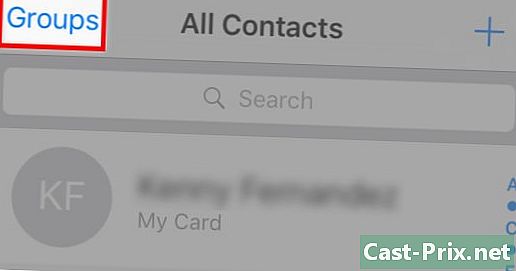
2 Натиснете опцията групи което е горе вляво. Ако не го виждате, това означава, че вашите контакти във Facebook не са били синхронизирани. Тази опция обединява няколко източника, от които се черпят вашите контакти. -
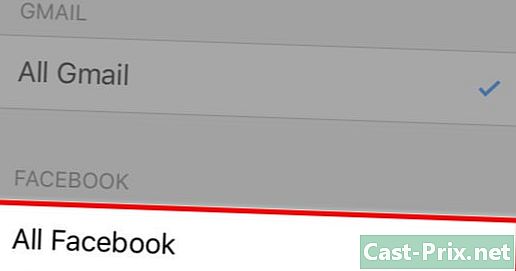
3 Натиснете опцията Всички Facebook. Отметката, свързана с тази опция, трябва да изчезне.- Отметката, свързана с Всички iCloud също трябва да изчезне.
-
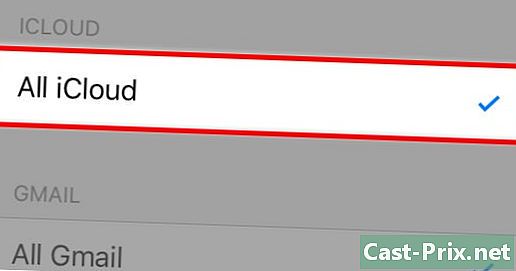
4 Натиснете опцията Всички iCloud за да активирате отново iCloud контакти. Така че, вашата кандидатура контакти ще показва само вашите iCloud контакти.- Ако имате контакти от източник, различен от Facebook или iCloud, уверете се, че съответната опция е проверена, преди да напуснете страницата.
-
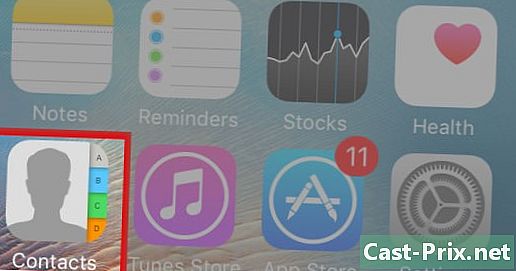
5 Върнете се в менюто контакти. Не трябва да се появяват повече контакти във Facebook! реклама
Метод 3 от 3:
Изтрийте данните във Facebook
-
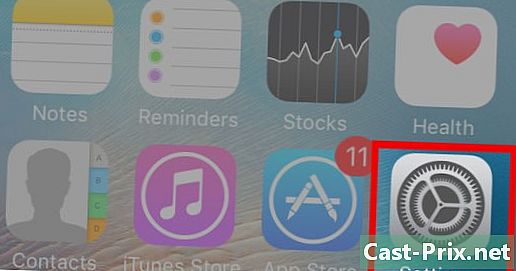
1 Отворете приложението на настройки. Тя има вид на сива предавка. Ако искате да избегнете бъдещи проблеми, защото Facebook има достъп до някои от вашите данни, трябва да изтриете акаунта си от вашия iPhone.- Изтриването на данни във Facebook се отнася само до достъпа на приложението до вашите контакти, до геолокацията ви, до вашия календар, както и до други програми на вашия iPhone. Самото приложение на Facebook няма да бъде изтрито или дори акаунта ви във Facebook.
- Когато желаете, можете да възстановите акаунта си във Facebook, като въведете отново своя вход.
-
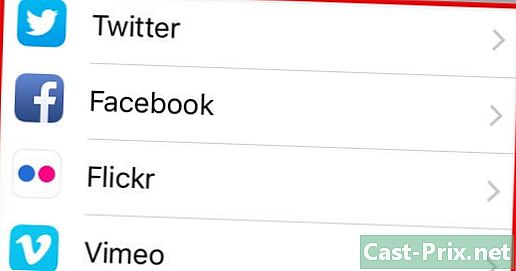
2 Превъртете надолу, за да намерите приложението Facebook. Трябва да намерите Facebook в набор от приложения, като Flickr или Vimeo. -
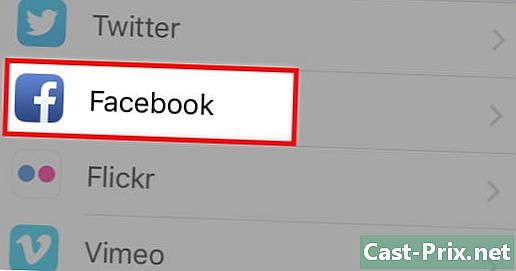
3 Докоснете приложението Facebook, за да отворите менюто настройки. От това меню ще можете да изтриете акаунта си. -
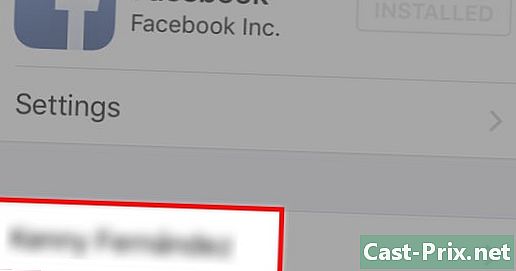
4 Докоснете името си. Ще бъдете насочени към настройките на личния си акаунт. -
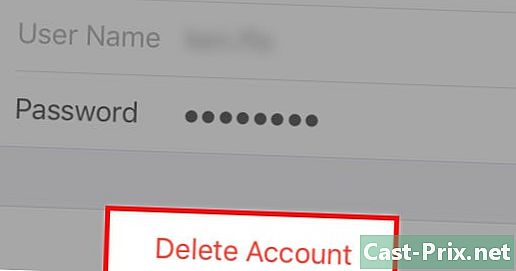
5 преса Изтриване на акаунта. Ще бъдете помолени да потвърдите, че искате да извършите тази операция. -
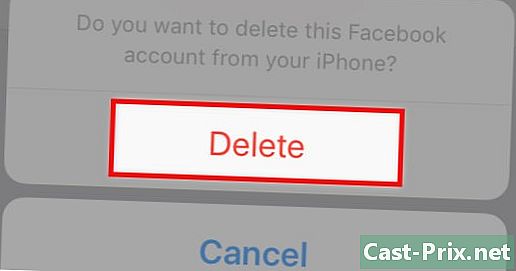
6 Когато бъдете подканени, натиснете премахване. Всички данни от вашия Facebook акаунт ще бъдат премахнати от вашия iPhone. -
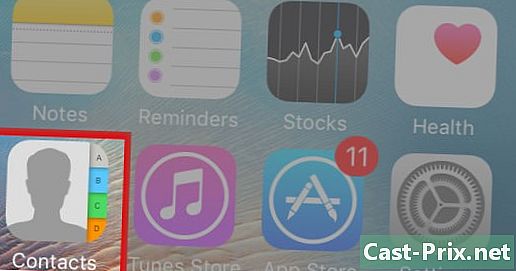
7 Оставете настройки, след това отворете приложението контакти. Никой контакт във Facebook вече не трябва да се показва! реклама
съвет
- Премахването на приложението Facebook от вашия iPhone също трябва да доведе до премахването на вашите контакти във Facebook.
- Facebook Messenger е добър начин да поддържате връзка с хората, без да се налага да ги използвате контакти от Facebook.
предупреждения
- Когато изтриете акаунта си във Facebook от вашия iPhone, ще трябва да влезете отново, за да намерите данните си.
- Актуализациите във Facebook понякога са инвазивни. В случай, че предпочитате, че Facebook изобщо няма достъп до личните ви данни, по-добре премахнете разрешението за достъп до всички ваши приложения от менюто настройки.